Teksti në fotografi është tashmë pjesë e fotos. Sigurisht, nëse kjo fotografi nuk është një dokument i një redaktori grafik, për shembull, një PSD. Përndryshe, "zgjedhja" e tekstit do të zgjasë pak më shumë se "paste-kopjimi" i zakonshëm.
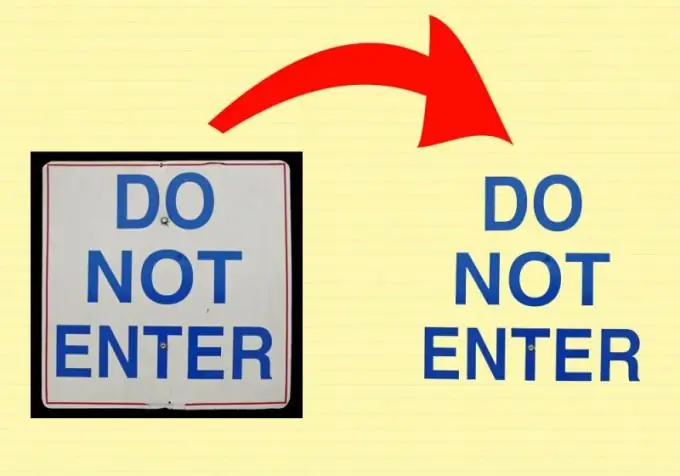
E nevojshme
Adobe Photoshop
Udhëzimet
Hapi 1
Hapni Adobe Photoshop dhe në të - fotografia e kërkuar: shtypni kombinimin e tastave Ctrl + O, në dritaren tjetër zgjidhni skedarin e dëshiruar dhe klikoni "Open". Në fazat e ardhshme të punës, është e nevojshme të zgjidhni tekstin. Për ta bërë këtë, mund të përdorni disa mjete, në varësi të karakteristikave të tekstit, pastaj më shumë për secilën prej tyre.
Hapi 2
Merrni mjetin Magnet lasso dhe zgjidhni Shto në zgjedhje në cilësimet e tij. Vendosni pikën e parë kudo në skicën e shkronjës së parë të tekstit dhe me kujdes, hap pas hapi, lëvizni përgjatë skicës dhe në fund mbyllni skicën. Pastaj bëjeni këtë me të gjitha shkronjat dhe zgavrat brenda tyre. Ky mjet përdoret më mirë nëse skema e ngjyrave të tekstit nuk është uniforme, por në të njëjtën kohë bie në kontrast me sfondin.
Hapi 3
Aktivizoni mjetin "Shkopi Magjik" (Vegla magjike e shkopit) dhe vendosni në cilësimet e tij "Shto në zgjedhje". Për të zgjedhur një shkronjë, klikoni brenda saj me butonin e majtë të miut, dhe pastaj bëni të njëjtën gjë me shkronjat e tjera. Ky mjet është i dobishëm nëse skema e ngjyrave të tekstit është uniforme dhe nuk bashkohet me sfondin.
Hapi 4
Zgjidhni "Mjetin e përzgjedhjes së shpejtë" dhe zgjidhni "Shtoni në përzgjedhje" në cilësimet e tij. Klikoni brenda shkronjës së parë me butonin e majtë të miut - mjeti do të zgjedhë në mënyrë të pavarur një pjesë të shkronjës, apo edhe të gjithë shkronjën. Në disa raste, mjafton vetëm një klikim, siç është rasti me "Shkopin Magjik", përndryshe klikoni përsëri në pjesën e pazgjedhur të letrës. Ky mjet është i dobishëm kur teksti është i vazhdueshëm, d.m.th. shkronjat kalojnë nga njëra te tjetra, dhe skema e ngjyrave të saj është uniforme. Minus - në disa raste kapen zona të padëshiruara të imazhit.
Hapi 5
Merrni mjetin Lasso dhe aktivizoni artikullin "Shto në zgjedhje" në cilësimet e tij. Përdoreni atë për zgjedhje më të saktë nëse mjetet e mësipërme nuk e kanë përballuar plotësisht detyrën e tyre. Përveç kësaj, ekzistojnë edhe mjeti drejtkëndëshe marquee, vegla eliptike marquee dhe mjet poligonal lasso. Ato, në varësi të situatës, mund të përdoren për të njëjtin qëllim.
Hapi 6
Me tekstin e zgjedhur, shtypni Ctrl + J. Kjo do të krijojë një shtresë të re që përmban vetëm tekstin e zgjedhur. Në të ardhmen, mund ta përdorni si të dëshironi.






